如何在 Excel 中將頁面方向更改為橫向
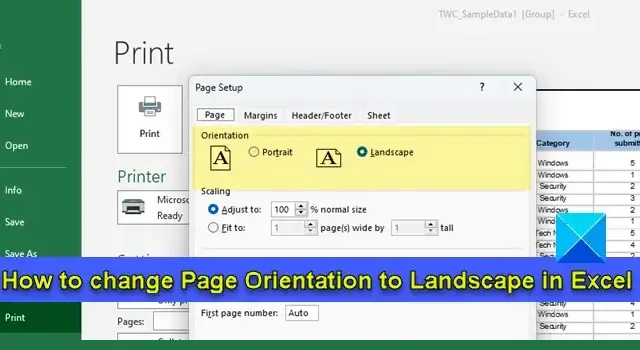
在這篇文章中,我們將向您展示如何在 Microsoft Excel 中將頁面方向更改為橫向。頁面方向是指數據打印在紙張上的方式。它可以是垂直的(縱向)或水平的(橫向)。
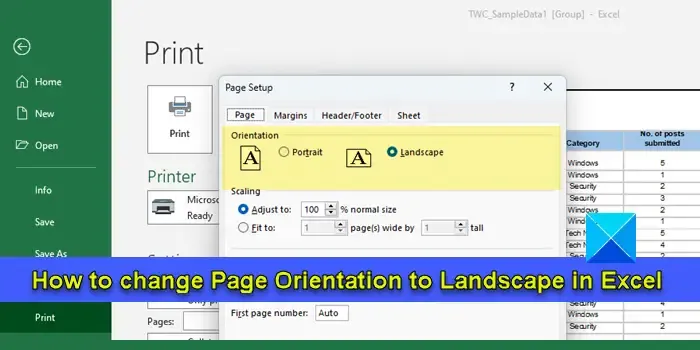
縱向是Excel 用於在工作表上打印數據的默認頁面方向。但是,如果工作表包含的列多於行,您可能需要切換到橫向模式。以橫向模式打印數據可以防止在單頁視圖中從右側截斷列。在這篇文章中,我們將帶您了解在 Excel 中更改頁面方向的不同方法。
如何在 Excel 中將頁面方向更改為橫向
您可以使用以下方法將Excel中的頁面方向更改為橫向:
- 使用頁面佈局菜單更改頁面方向。
- 使用頁面設置工具更改頁面方向。
- 使用打印設置更改頁面方向。
讓我們詳細看看這些。
1]使用“頁面佈局”菜單更改頁面方向
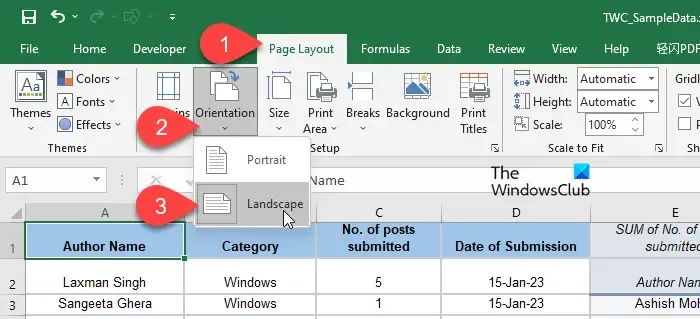
這是在 Microsoft Excel 中更改頁面方向的最簡單方法。
- 打開所需的工作簿並選擇要更改頁面方向的工作表。
- 單擊Excel 編輯器窗口頂部的“頁面佈局”選項卡。
- 在“頁面設置”部分下,單擊“方向”選項(該部分中的第二個選項)下方的向下箭頭圖標。
- 選擇橫向選項可切換到橫向模式進行打印。
工作表上將出現垂直虛線,讓您了解以橫向模式打印數據時將水平覆蓋多少列。
2]使用頁面設置工具更改頁面方向
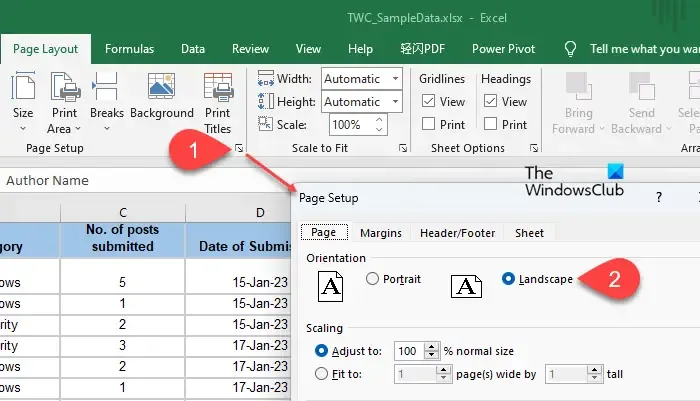
下一個方法涉及從“頁面設置”對話框中更改頁面方向。就是這樣:
- 選擇所需的工作表並單擊“頁面佈局”選項卡。
- 單擊頁面設置部分右下角的展開箭頭圖標。將出現頁面設置對話框。
- 從“頁面”選項卡頂部的“方向”選項中選擇“橫向”。
- 單擊“確定”按鈕。
3]使用打印設置更改頁面方向
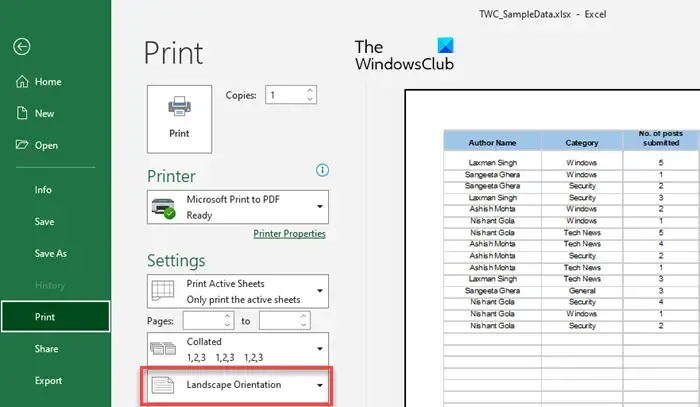
當您決定打印工作表/工作簿時,您還可以將頁面方向更改為橫向。就是這樣:
單擊“文件”菜單,然後從左側面板的選項中選擇“打印” 。將出現打印預覽屏幕。
在左側的打印設置下找到縱向方向。單擊旁邊的向下箭頭圖標。從下拉列表中選擇橫向。更改將反映在打印預覽中。
或者,單擊“打印設置”底部的“頁面設置”鏈接。將出現頁面設置彈出窗口。在“方向”下選擇“橫向”,然後單擊“確定”按鈕。
獎勵:創建一個工作簿模板以默認橫向打印
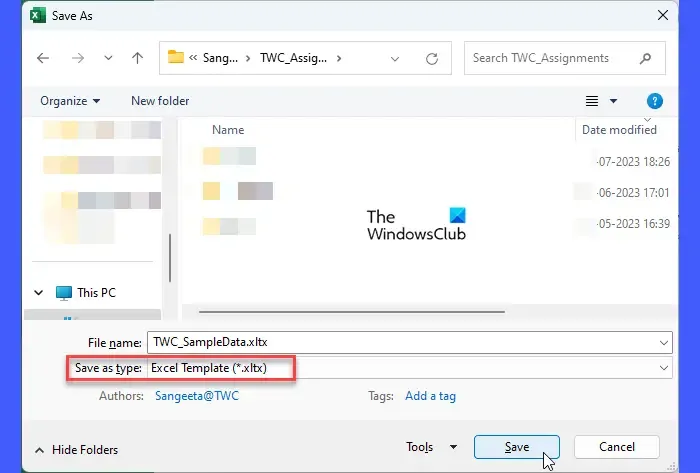
如果您經常切換到橫向模式,您可以創建一個配置為以橫向模式打印的模板工作簿。這將消除在處理未來工作簿時手動更改頁面方向的需要。
- 打開一個新的 Excel 工作簿。
- 添加您認為將來可能需要的盡可能多的工作表。
- 選擇要應用橫向的工作表。這些工作表將被分組在一起。
- 轉到頁面佈局選項卡。
- 選擇方向 > 橫向。
- 如果需要,對工作簿進行任何自定義。
- 取消分組工作表。
- 單擊“文件” > “另存為”。
- 將出現另存為對話框。為文件指定合適的名稱。在保存類型字段中選擇Excel 模板 (*xltx)。如果工作簿包含宏,請選擇Excel 啟用宏的模板 (*.xltm)。
- 單擊“保存”按鈕。
工作簿將另存為模板。要使用該模板,請打開 Excel 並選擇“文件”>“新建”。單擊“個人”選項卡(位於“Office”選項卡旁邊)。然後單擊模板的名稱或圖標。
就是這樣!如果您有任何疑問,請在下面的評論部分分享。
如何在 Excel 中旋轉方向?
要在 Excel 中旋轉頁面或更改頁面方向,請選擇所需的工作表(或將多個工作表組合在一起),然後單擊“頁面佈局”選項卡下的“方向”選項。然後選擇要應用於所選工作表的方向(縱向跨越數據垂直或橫向跨越數據水平)。
Excel中改變方向的快捷鍵是什麼?
要使用鍵盤快捷鍵更改 Excel 中的頁面方向,請選擇工作表並按Alt+P。這將突出顯示“頁面佈局”選項卡下每個選項的鍵盤快捷鍵。按 O選擇方向。將顯示縱向和橫向選項。使用向上和向下箭頭鍵選擇所需的選項。



發佈留言